Desbloqueie a experiência secreta do mecanismo de pesquisa dupla do Safari para otimizar sua navegação na web
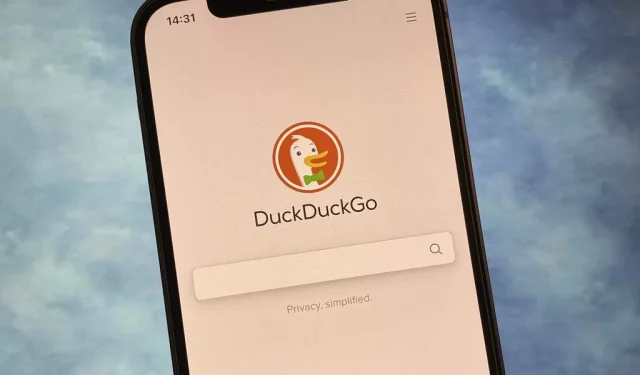
Se você preferir usar o Google ou outro mecanismo de pesquisa para a navegação diária no Safari , mas também deseja uma experiência de navegação mais segura para todas as suas pesquisas secretas, há uma maneira simples de alternar entre eles rapidamente e, ao mesmo tempo, adicionar camadas adicionais de segurança ao seu navegação já clandestina.
Agora, você pode acessar as configurações do Safari e alterar seu mecanismo de pesquisa manualmente sempre que precisar, ou pode visitar o mecanismo de pesquisa diretamente em uma nova guia, mas é mais eficiente apenas configurar dois mecanismos de pesquisa diferentes.
O Safari permite que você escolha entre Bing, Baidu, DuckDuckGo, Ecosia, Google, Sogou, Yahoo, Yandex, 360 Search e outros mecanismos de pesquisa com base nos diferentes idiomas preferidos que você instalou no seu iPhone, iPad ou Mac. Um mecanismo de busca como o DuckDuckGo pode ser a melhor abordagem para uma navegação mais privada, pois não usará nenhum rastreador nem mostrará anúncios personalizados.
Configurando seus mecanismos de pesquisa Safari
O truque para configurar dois mecanismos de pesquisa diferentes no Safari é utilizar o modo de navegação privada . Você pode manter o Google ou seu mecanismo de pesquisa diário preferido para navegar regularmente em seus perfis e, em seguida, mudar rapidamente para a Navegação Privada, que permite definir um mecanismo de pesquisa diferente desde iOS 17, iPadOS 17 e macOS 14 Sonoma .
Ao usar a navegação privada como seu mecanismo de pesquisa secundário, você pode continuar usando a barra de URL do Safari para realizar pesquisas e pode utilizar novos recursos de segurança, como Face ID, Touch ID, senha ou proteção por senha , bloqueio e personalização de extensões , bloqueio automático de rastreamento em sites e remoção automática de IDs de rastreamento em links .
1. Defina dois mecanismos de pesquisa no iOS e iPadOS
Para navegação regular , vá para Configurações -> Safari -> Mecanismo de pesquisa e escolha seu mecanismo de pesquisa principal na lista.
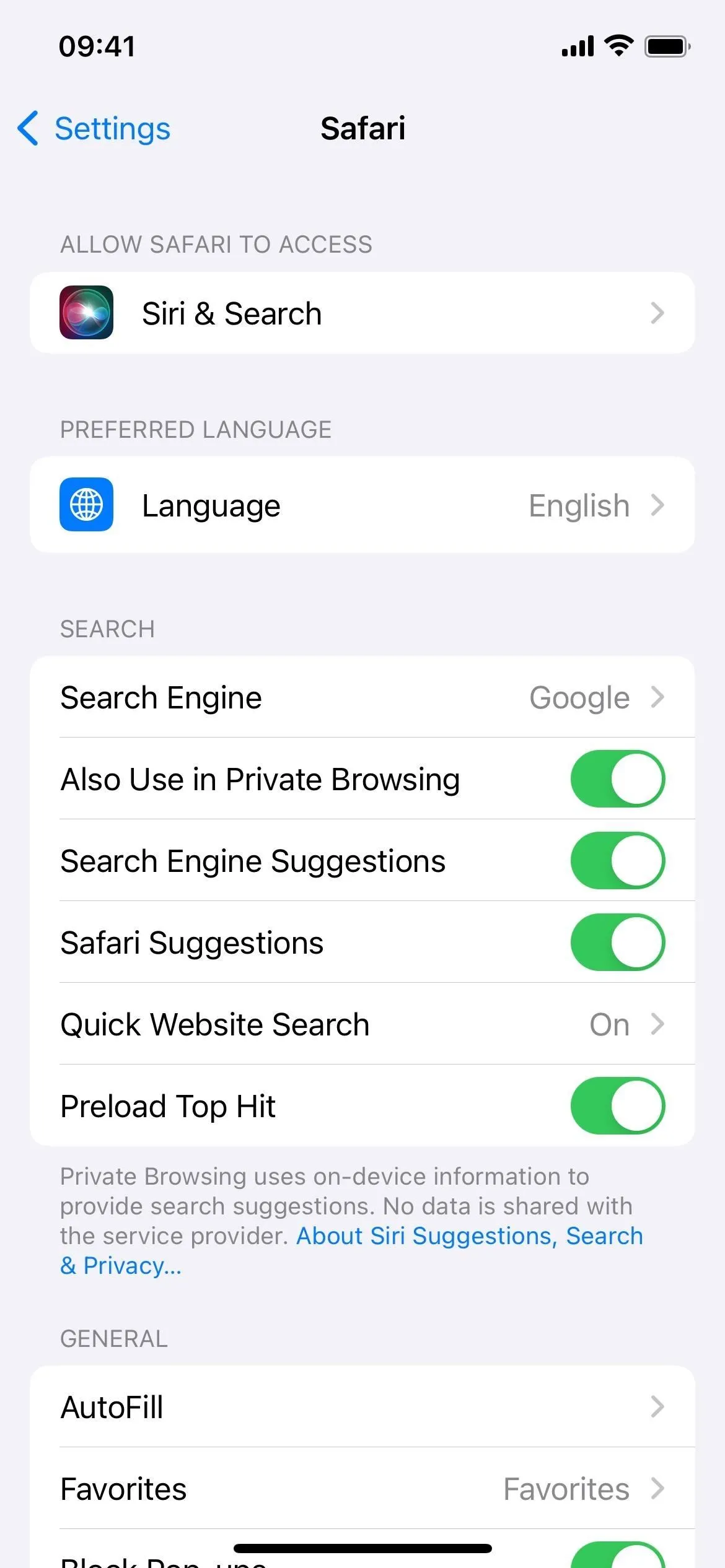
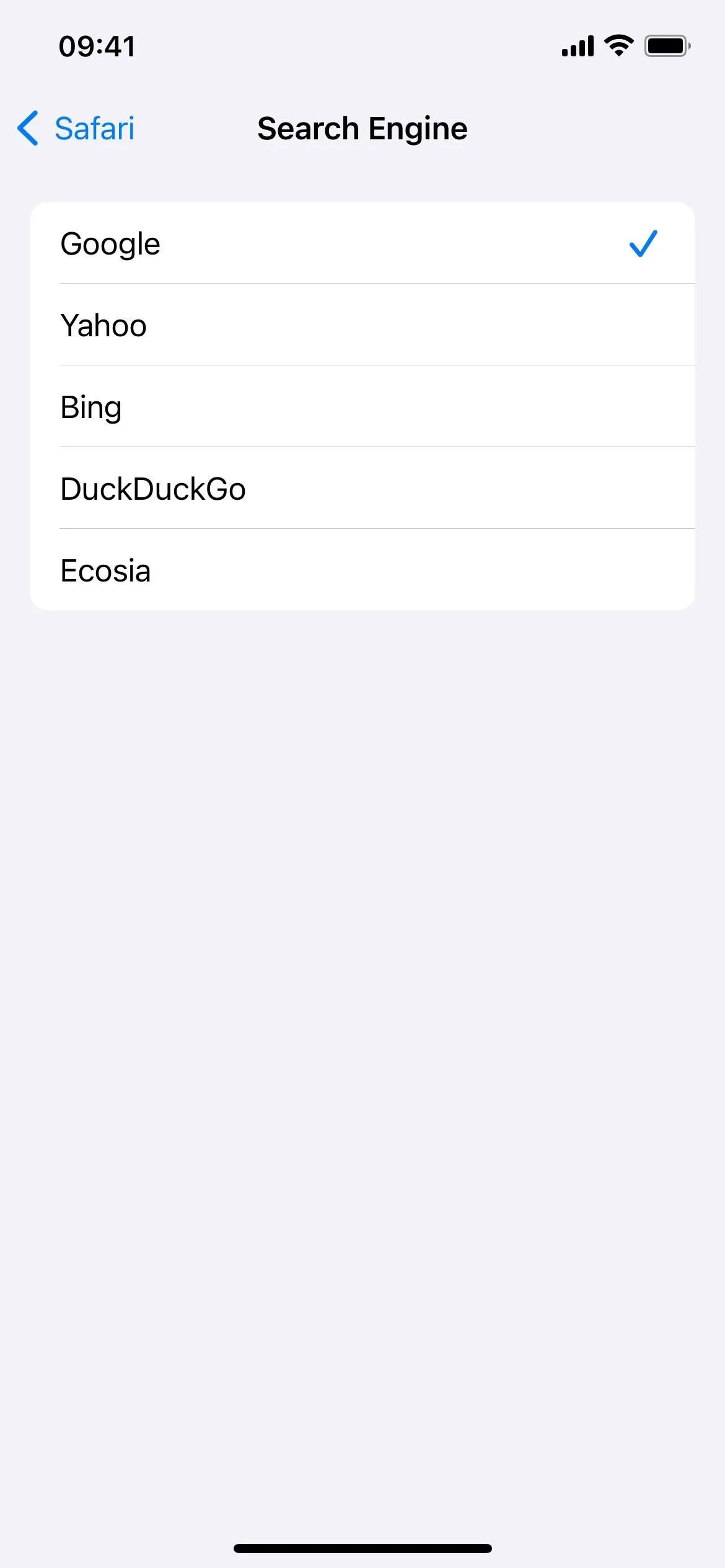
Para navegação privada , volte para Configurações -> Safari e desative “Usar também na navegação privada”. Uma nova opção aparecerá abaixo do botão que você desativou. Toque em “Mecanismo de pesquisa privado” e escolha seu mecanismo de pesquisa secundário na lista.
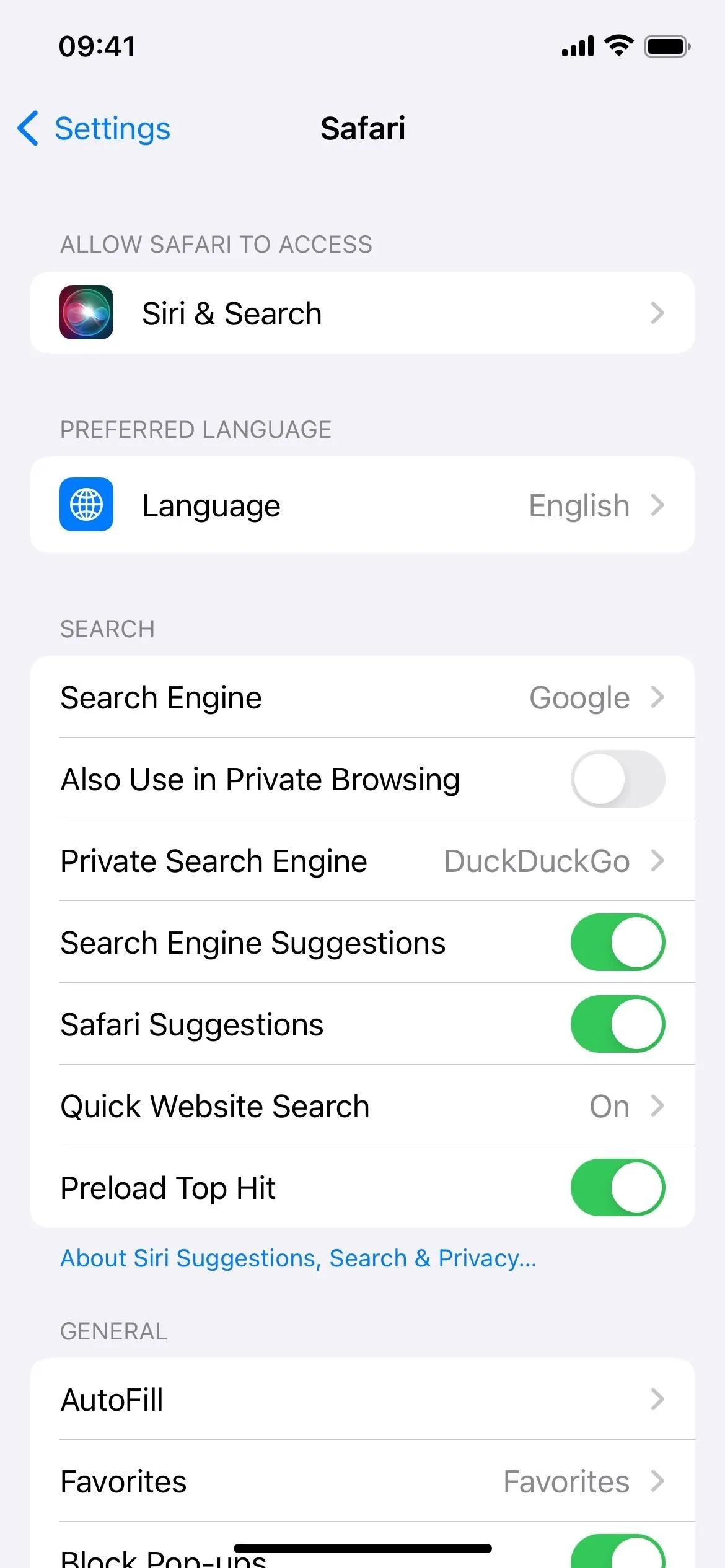
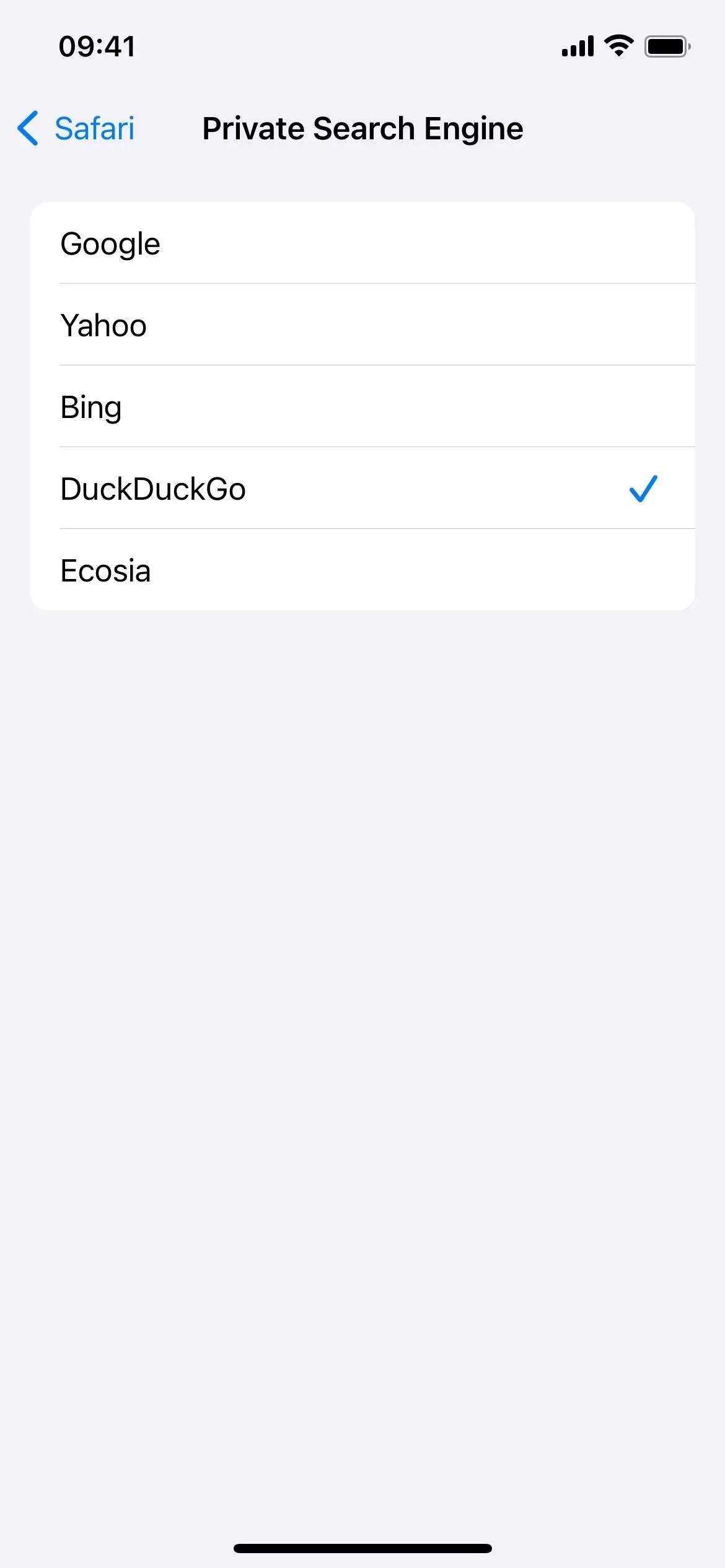
Para abrir uma guia de navegação privada , no Safari, mantenha pressionado ou toque e segure o ícone Guias na barra de ferramentas e escolha “Nova guia privada”. Você também pode tocar no ícone Guias e deslizar para o perfil “Privado”.
2. Defina dois mecanismos de pesquisa no macOS
Para navegação normal , abra o Safari e navegue até Safari -> Configurações na barra de menu (ou use o atalho de teclado Command-,). Em seguida, abra a guia “Pesquisar”, clique no menu suspenso ao lado de “Mecanismo de pesquisa” e escolha seu mecanismo de pesquisa principal na lista.
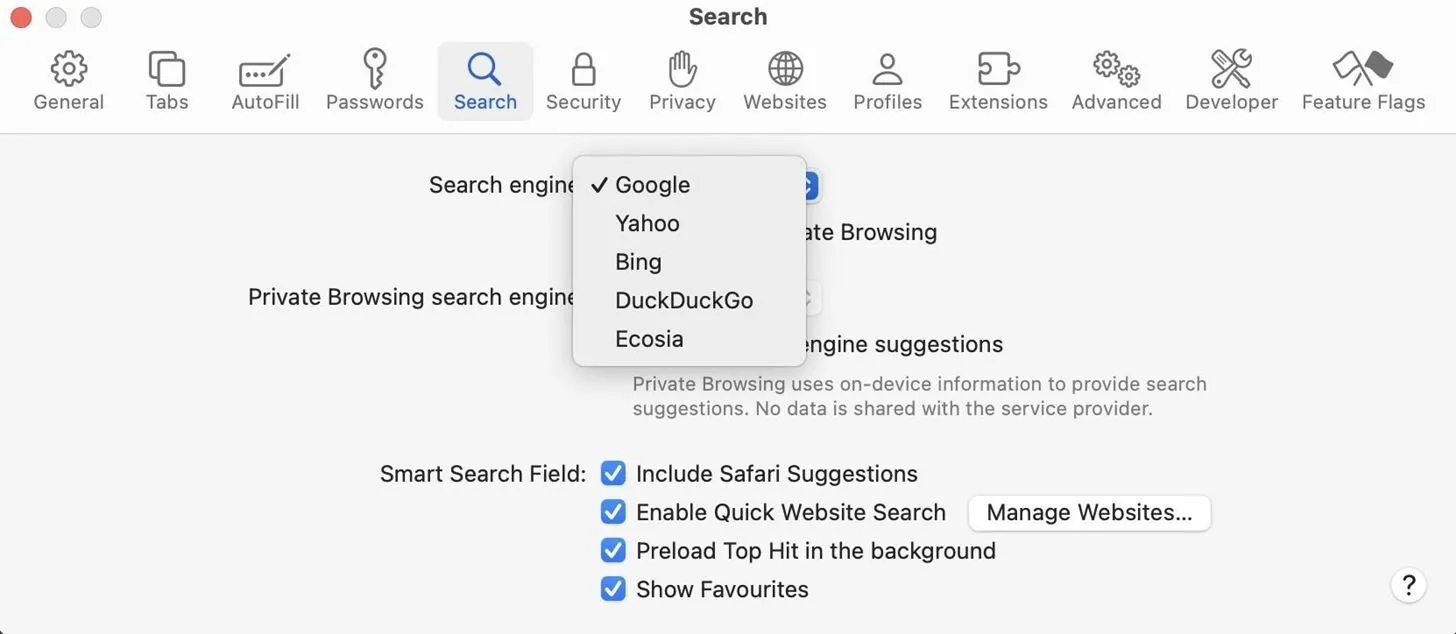
Para navegação privada , permaneça na guia “Pesquisar”, desmarque “Também usar na navegação privada” abaixo do seletor suspenso do mecanismo de pesquisa, clique no menu suspenso ao lado de “Mecanismo de pesquisa de navegação privada” e escolha seu mecanismo de pesquisa principal da lista.
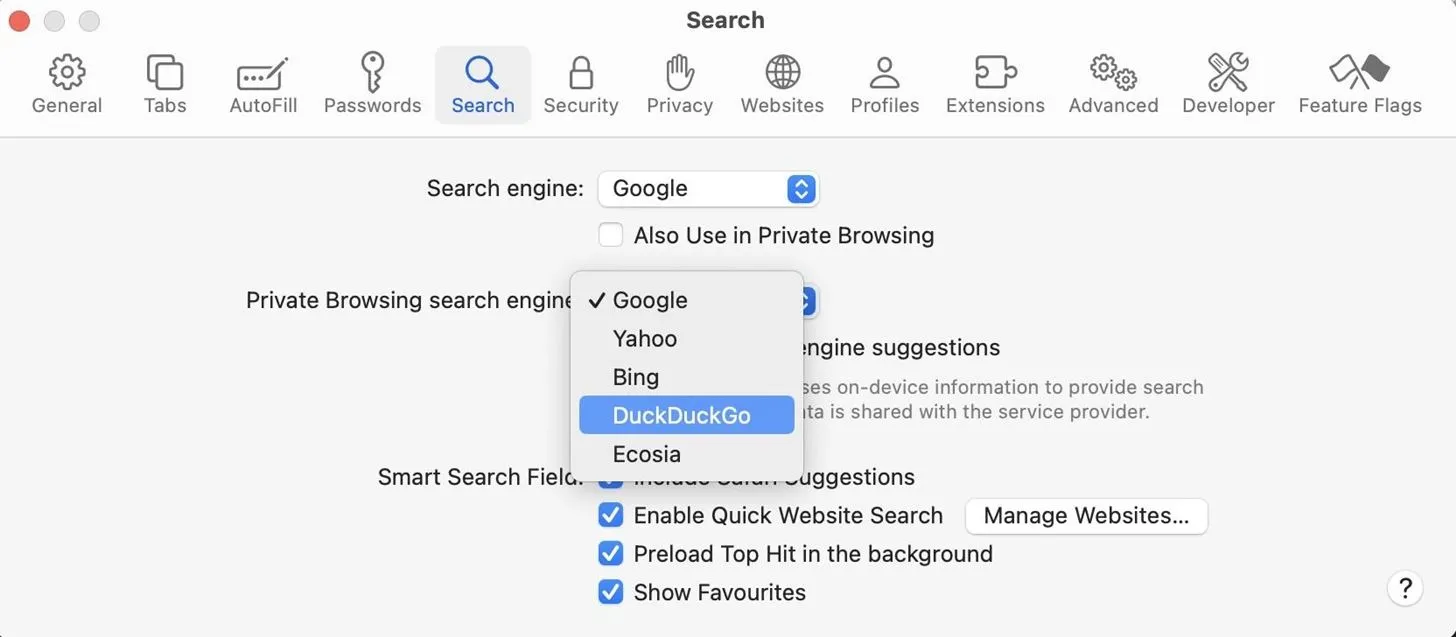
Para abrir uma guia Navegação Privada , no Safari, navegue até Arquivo -> Nova Janela Privada na barra de menu (ou use o atalho de teclado Command-Shift-N).
Deixe um comentário